时间:2019-04-09 10:27:53
作者:penghui
来源:u老九
1. 扫描二维码随时看资讯
2. 请使用手机浏览器访问:
http://m.xitongzhijia.net/article/153562.html
手机查看
评论
会声会影怎么制作写字效果?会声会影是一款功能强大的视频编辑软件,在会声会影中我们还可以制作写字效果,你知道要怎么制作吗?下面就给大家分享会声会影制作写字效果的方法。
1、首先点击标题按钮,在预览窗口输入文字,设置好文字的字体和大小,字体要选择手写感觉的,比如行书、楷书,这样效果才好看;
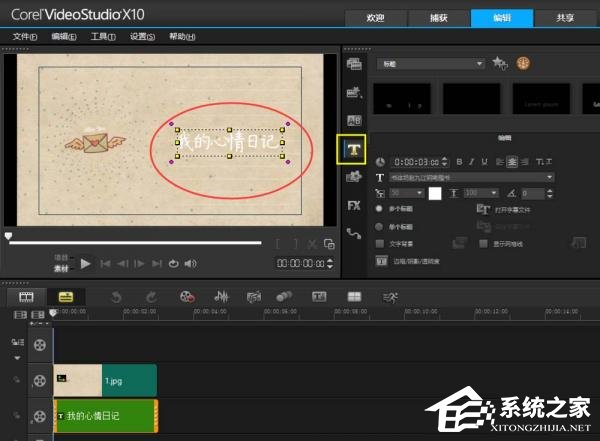
2、在菜单栏中单击“工具”,选择“绘图创建器”
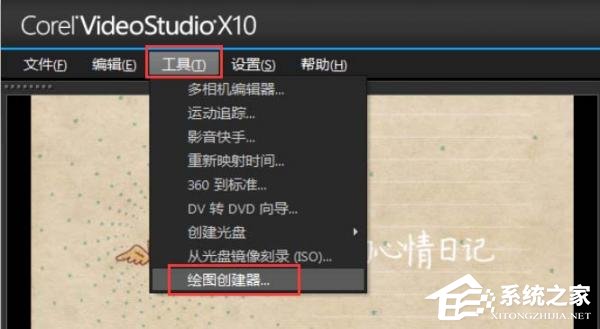
3、点击参数设置,选择录制的时长

4、选择笔刷类型、笔刷大小还有笔刷颜色;

5、点击“开始录制”,之后用笔刷将文字一笔一笔描出来,大家可以不用着急慢慢的写,因为不管你用了多长时间,最后都是缩短到你设定的时间内。

6、绘制完成之后点击“停止录制”
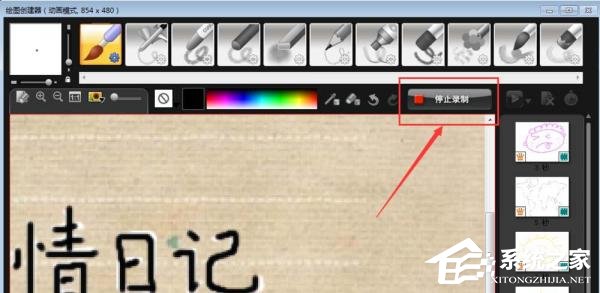
7、点击确认,动图就直接保存到会声会影的素材库中,这时,我们将原有的字母删除,然后将动图拖到原来字母所在的位置,手写效果就完成了。
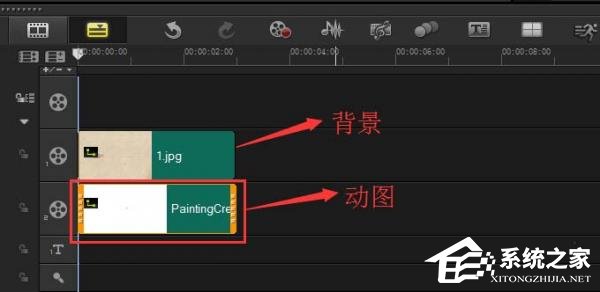
以上就是我为大家分享的全部内容了,更多软件教程可以关注u老九。
发表评论
共0条
评论就这些咯,让大家也知道你的独特见解
立即评论以上留言仅代表用户个人观点,不代表u老九立场